Средний срок службы литиевого аккумулятора, из которого собираются батареи ноутбуков, – 2-3 года с постепенным уменьшением емкости, а значит, и времени работы бука без подзарядки.
Если полностью заряженная батарея садится слишком быстро, то есть два варианта – установить новую АКБ и попытаться провести ремонт старого аккумулятора ноутбука.
В этой статье мы попробуем починить отработавшую свое батарею, заменив в ней «уставшие» элементы.
Как проверить батарею без разборки
Есть три варианта:
- Мультиметром.
- Приставкой, подключенной к ПК, со специальным программным обеспечением.
- Специальным программным обеспечением, установленным на бук, батарею которого мы хотим проверить.
В первом случае батарейка заряжается в штатном режиме прямо в буке. Затем она вынимается. Напряжение измеряется мультиметром на первом и последнем контакте колодки АКБ.
Если напряжение соответствует указанному на корпусе батареи, то она снова устанавливается в ноутбук. Включаем его на 5-10 минут. Выключаем, вынимаем батарейку и опять измеряем напряжение. Если оно упало более чем на 10%, то АКБ можно считать неисправной – она потеряла емкость.
Многие АКБ необходимо включать, подав на контакт SYS минус питания с самого аккумулятора. Пока батарейка не активирована, напряжения на ее выходных клеммах не будет. Проблема в том, что для такой проверки необходимо определить контакт SYS, а сделать это без специальной документации и методом тыка невозможно.
 Этот аккумулятор активируется подачей низкого уровня на контакт 4 (белый провод)
Этот аккумулятор активируется подачей низкого уровня на контакт 4 (белый провод)
Второй способ тоже не самый простой – понадобится приставка-программатор, «живой» ПК, специальное программное обеспечение и некоторые знания. К примеру, прибор EV2300 и программа UBRT. И снова нам нужна распиновка колодки АКБ, но на этот раз нас будут интересовать контакты SCL, SDA и GND.
 Прибор для проверки АКБ ноутбуков
Прибор для проверки АКБ ноутбуков
Третий вариант пригодится, если распиновку колодки АКБ мы не знаем и приставки-программатора по цене $100 не имеем. Он позволяет оценить состояние батареи прямо в буке при помощи программного обеспечения. К примеру, программой AIDA64 или даже через BIOS.
Подробнее о том, как это сделать, можно прочесть в статье «Как проверить состояние батареи на ноутбуке». Только проведя такую процедуру, принимают решение о ремонте батарей ноутбука.
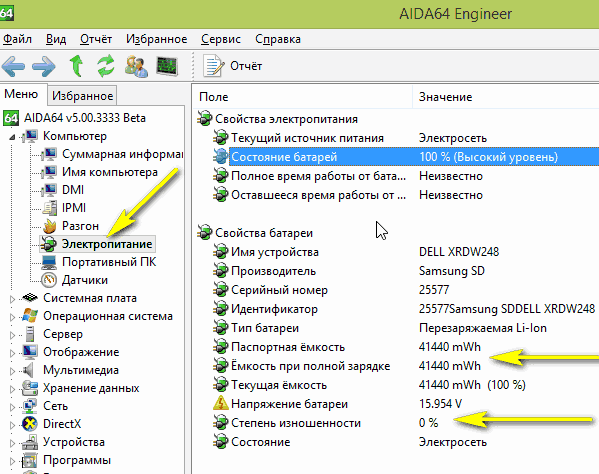 Проверка состояния аккумулятора программой AIDA64
Проверка состояния аккумулятора программой AIDA64
Что нужно знать, прежде чем приступать к замене
Познакомимся с конструкцией АКБ. Она содержит 6 или 8 литиевых цилиндрических аккумуляторов, соединенных следующим образом.
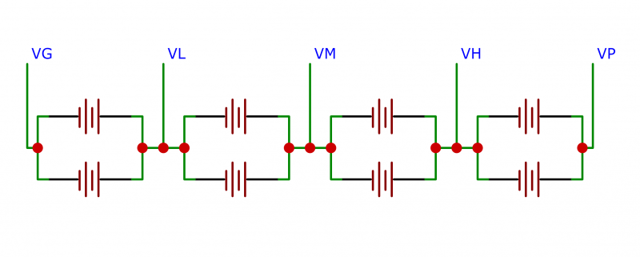 Схема соединения аккумуляторов в батарее ноутбука
Схема соединения аккумуляторов в батарее ноутбука
Как мы видим из схемы, элементы соединены параллельно попарно для увеличения емкости. Они представляют собой четыре секции, включенные последовательно. Для работы нетбука и подзарядки используются выводы VG, VP.
Выводы VL, VM, VH служат для контроля состояния элементов, управления их зарядкой и разрядкой. За этим следит специальное устройство, собранное на микропроцессоре, – контроллер аккумулятора ноутбука.
Этот контроллер расположен в корпусе АКБ с аккумуляторами.
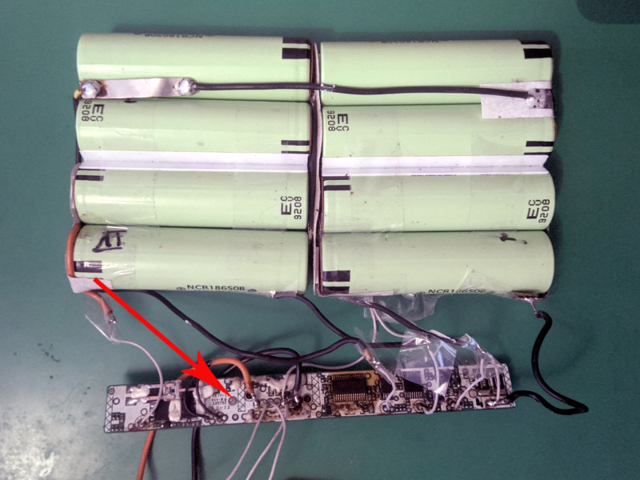 Контроллер встраивается в батарею с аккумуляторами (помечен стрелкой)Контроллер выполняет еще ряд функций: следит за температурой элементов, предотвращает их перезаряд и глубокий разряд, проводит балансировку – контролирует состояние ячеек, чтобы они заряжались одинаково. Кроме того, в памяти контроллера подсчитывается количество циклов заряда/разряда, заявленная производителем и фактическая емкость АКБ и прочая информация, как прошитая «намертво», так и постоянно обновляющаяся.
Контроллер встраивается в батарею с аккумуляторами (помечен стрелкой)Контроллер выполняет еще ряд функций: следит за температурой элементов, предотвращает их перезаряд и глубокий разряд, проводит балансировку – контролирует состояние ячеек, чтобы они заряжались одинаково. Кроме того, в памяти контроллера подсчитывается количество циклов заряда/разряда, заявленная производителем и фактическая емкость АКБ и прочая информация, как прошитая «намертво», так и постоянно обновляющаяся.
Оживляем аккумулятор — пошаговая инструкция
Чтобы восстановить батарею ноутбука своими руками, нам понадобятся заведомо исправные аккумуляторы той же емкости, что и родные, и желательно из одной партии. Количество определим позже, когда протестируем все элементы АКБ.
Если емкость приобретенных элементов иная, то придется заменить все ячейки – 6 или 8 (зависит от типа и выходного напряжения батареи).
В противном случае ноутбук будет отключаться, как только разрядится самая слабая ячейка, хотя остальные могли бы еще работать.
Можно воспользоваться аккумуляторами б/у, но они должны быть исправны и иметь ту же заявленную емкость, что и те, которые будем менять. Вариант не идеальный, поскольку неизвестно, сколько протянут бывшие в употреблении, но будем надеяться, что не меньше тех, что еще живы в нашей АКБ.
Шаг 1: разбираем аккумулятор
перед разборкой батареи полностью заряжаем ее. это необходимо для поиска неисправных ячеек, который проведем позже. видов и конструкций акб множество. но все они разбираются сходным образом – необходимо снять крышку, которая либо крепится на защелках, либо приклеена. для примера разберем батарею ноутбука asus. канцелярским или монтажным ножом поддеваем наклейку и снимаем ее.
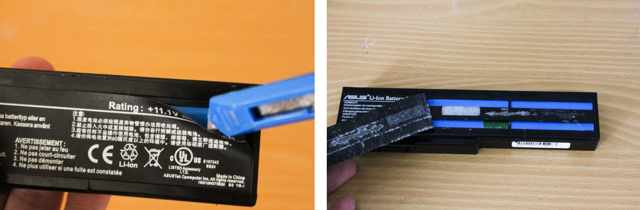 снимаем наклейку и видим аккумуляторы
снимаем наклейку и видим аккумуляторы
теперь плоской отверткой поддеваем крышку – она крепится на защелках – и снимаем ее. если крышка приклеена, то вместо отвертки используем нож. перед нами ячейки акб и контроллер.
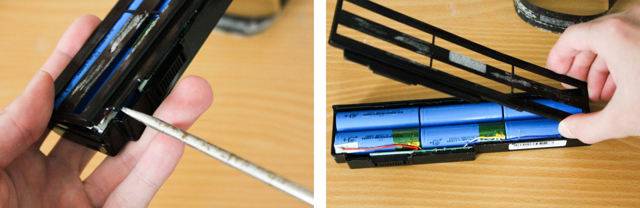 снимаем крышку
снимаем крышку
вынимаем аккумуляторы с контроллером. разборка окончена.
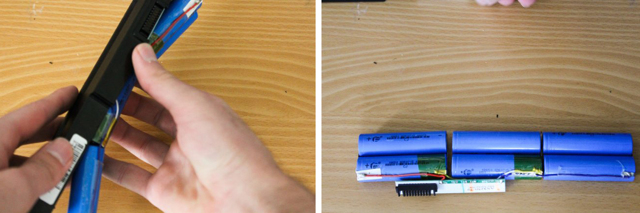 акб разобрана, можно искать «уставшие» ячейки
акб разобрана, можно искать «уставшие» ячейки
важно! вынимая аккумуляторы, не забываем, что они соединены между собой и с контроллером. так что работаем аккуратно, чтобы чего-нибудь не оторвать.
шаг 2: проверка ячеек
итак, ячейки полностью заряженной батареи на столе, наша задача – найти «умершие». берем тестер и измеряем напряжение на каждой паре. разброс между напряжениями ячеек не должен быть выше 50 мв – мы ведь полностью зарядили акб перед разборкой. если разница больше, то аккумуляторы с низким напряжением, скорее всего, неисправны. их придется заменить. меняем парами.
если разброс напряжений в допуске, то подключаем к первому и последнему контакту разъема акб нагрузку (резистор), которая обеспечит разрядный ток 1.5 – 2.0 а. рассчитать номинал резистора можно по формуле закона ома для участка цепи:
r=u/i, где:
- r – искомый номинал, ом;
- u – напряжение заряженной батареи для ноутбука в вольтах;
- i – ток разрядки акб в амперах.
при этом резистор должен иметь мощность 20-25 вт. в противном случае он сгорит. снова измеряем напряжение на каждой ячейке, но уже при подключенной нагрузке. за эталон берем напряжение самой высоковольтной ячейки. элементы, на которых напряжение ниже более чем на 50 мв, придется заменить.
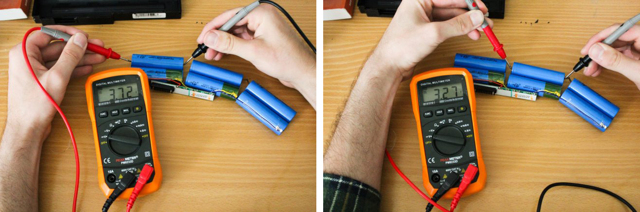 средняя пара явно требует замены
средняя пара явно требует замены
шаг 3: замена ячеек
тут придется повозиться. прежде чем перебирать батарею, необходимо протестировать все аккумуляторы и зарядить их до одного напряжения. проще всего это сделать специальным зарядным устройством-тестером. оно измерит их емкость, внутреннее сопротивление, а заодно проведет балансировку. но стоит такой прибор немало, и покупать его на один раз нецелесообразно.
 такой тестер стоит порядка 10 000 рублей
такой тестер стоит порядка 10 000 рублей
для начала акб нужно разобрать. точнее, отпаять аккумуляторы от контроллера, а затем друг от друга. делается это в определенной последовательности. отпайка производится от точки наибольшего потенциала.
после этого отпаивается следующий по иерархии напряжения контакт. и так до полной разборки аккумулятора на отдельные элементы. если не следовать приведенному правилу, контроллер питания заблокируется.
впрочем, есть контроллеры, которые все равно заблокируются или не заблокируются вообще при любой последовательности отпайки.
для выравнивания напряжений можно воспользоваться зарядным устройством с ограничением тока зарядки. зарядный ток выбирается в пределах 200 – 500 ма. во время зарядки напряжение на элементе необходимо контролировать вольтметром с высокой точностью. конечное напряжение зарядки 4.0 – 4.2 в, но обязательно одинаковое для всех аккумуляторов.
особое внимание необходимо обратить на аккумуляторы пар. даже при небольшой разнице их напряжения при параллельном соединении токи будут огромны. это вызовет перегрев и взрыв аккумуляторов.
если разница напряжений между ячейками окажется слишком большой, то после сборки акб контроллер заряда не справится с балансировкой и заблокируется. если все аккумуляторы, включая те, которые не менялись, заряжены, батарею можно собирать. собираем акб и припаиваем контроллер в обратной последовательности – сначала минусовой провод, а затем поочередно остальные, двигаясь к плюсовому.
приобретая новые аккумуляторы, лучше отдать предпочтение тем, которые имеют контактные ленты, чтобы не перегреть элемент во время пайки.
эти аккумуляторы имеют контактные лепестки и идеально подходят для починки акб
шаг 4: сброс или прошивка контроллера батареи ноутбука
после установки новых аккумуляторов часто необходим сброс или даже перепрошивка контроллера. сброс, который еще называют калибровкой, требуется, если были установлены элементы с другой (как правило, большей) емкостью. в этом случае контроллер станет врать, показывая неверные значения уровня заряда. бывает даже так, что ноутбук перестает видеть акб и отказывается от нее работать.
система не видит батарею
самый простой способ провести калибровку:
- выключить ноутбук;
- снова включить, но войти в биос;
- дождаться, пока бук отключится из-за полной разрядки акб;
- подключить ноутбук к сети, не запуская его;
- дождаться полной зарядки, оставив его подключенным к сети, но не включенным.
в результате биос запишет в энергонезависимой памяти минимальное и максимальное значение заряда. калибровка выполнена.
как и чем перепрошить и как обнулить контроллер. эта операция нужна в следующих случаях:
- при замене аккумуляторов контроллер заблокировался;
- из-за «умершей» ячейки контроллер не смог провести балансировку и заблокировался;
- ноутбук работает намного меньше, чем предполагается с новыми аккумуляторами;
- контроллер неверно показывает уровень заряда, а калибровка не помогает.
если процессор контроллера имеет внешнюю память eeprom, то для перепрошивки понадобится программатор, который поддерживает микросхему eeprom. если память встроена в процессор, то нужен пк (не наш ноутбук), специальное программное обеспечение и адаптер usb или lpt для подключения акб к соответствующему порту компьютера.
программ, позволяющих перепрошить акб с пк, много. можно воспользоваться, к примеру, smartbatteryworkshop, battery eeprom works, accplus и др. но почти все они платные и стоят немало. кроме того, чтобы правильно провести прошивку, нужны определенные знания. в противном случае можно превратить батарею в кирпич.
интерфейс battery eeprom works сложный и требует специальных знаний
поэтому прежде чем принять решение, оцените свои силы. если не уверены в них, то обратиться в сервисный центр и проще, и, возможно, дешевле, чем покупать новый аккумулятор.
важно! не все контроллеры батареи ноутбука можно разблокировать (разлочить) перепрошивкой. в некоторых случаях придется взять рабочий контроллер, а потом перепрошивать под характеристики батареи, в которой он будет использоваться.
подведем итоги — ремонтировать или купить новую?
С реанимацией батареи для ноутбука мы познакомились. Ничего сложного, кроме прошивки.
Но стоит ли такая игра, как восстановление аккумуляторов для ноутбука, свеч? Даже если мы будем устанавливать элементы БУ, заниматься этим стоит.
Возможно, АКБ не проработает еще 3 года, но какое-то время, и немалое, протянет. Это сэкономит вам немалые средства. А купить новую батарею и выбросить старую никогда не поздно.
Восстановление батареи ноутбука
 Внезапно аккумулятор ноутбука перестает держать заряд, а затем и работать. Многим знакома подобная ситуация. Он не заряжается, и как только зарядное устройство будет вытащено, ноутбук выключится. Батарея умерла. Автор данной статьи знает, как оживить его. Он расскажет, как это сделать.Обратите внимание, что мы только восстанавливаем разряженную батарею. Если ваша батарея полностью разряжена, читайте дальше!Да, и между прочим … Автор не несет ответственности за любые проблемы, с которыми вы можете столкнуться, такие как поврежденные аккумуляторные батареи, пожары, взрывы и любые другие повреждения. Вы все делаете всё на свой страх и риск.
Внезапно аккумулятор ноутбука перестает держать заряд, а затем и работать. Многим знакома подобная ситуация. Он не заряжается, и как только зарядное устройство будет вытащено, ноутбук выключится. Батарея умерла. Автор данной статьи знает, как оживить его. Он расскажет, как это сделать.Обратите внимание, что мы только восстанавливаем разряженную батарею. Если ваша батарея полностью разряжена, читайте дальше!Да, и между прочим … Автор не несет ответственности за любые проблемы, с которыми вы можете столкнуться, такие как поврежденные аккумуляторные батареи, пожары, взрывы и любые другие повреждения. Вы все делаете всё на свой страх и риск.
Шаг первый: Теория
 Аккумулятор ноутбука обычно состоит из трех пар аккумуляторов. Каждая пара состоит из двух аккумуляторных элементов, спаянных параллельно. При параллельном соединении элементов батарей, напряжение остается тем же, но увеличивается емкость всего блока (можно «вытянуть из них больше ампер, больше электронов»).Обычно каждый элемент батареи (и, следовательно, пара) имеет напряжение 3,7 В. Когда они соединяются последовательно (будь то отдельные элементы или вышеупомянутые пары), увеличивается напряжение, таким образом, получается 3,7 x 3 = 11,1 В.Каждая пара должна иметь 3,7 В.Почему аккумулятор не заряжается? Это связано с тем, что одна из пар не имеет того же напряжения, что и другие, что не позволяет компьютеру заряжать их всех одновременно.
Аккумулятор ноутбука обычно состоит из трех пар аккумуляторов. Каждая пара состоит из двух аккумуляторных элементов, спаянных параллельно. При параллельном соединении элементов батарей, напряжение остается тем же, но увеличивается емкость всего блока (можно «вытянуть из них больше ампер, больше электронов»).Обычно каждый элемент батареи (и, следовательно, пара) имеет напряжение 3,7 В. Когда они соединяются последовательно (будь то отдельные элементы или вышеупомянутые пары), увеличивается напряжение, таким образом, получается 3,7 x 3 = 11,1 В.Каждая пара должна иметь 3,7 В.Почему аккумулятор не заряжается? Это связано с тем, что одна из пар не имеет того же напряжения, что и другие, что не позволяет компьютеру заряжать их всех одновременно.
- Шаг второй: План действий
- Шаг третий: Инструменты
- Также может понадобиться:
- Шаг четвертый. Извлечение аккумуляторного блока
Для начала требуется открыть аккумуляторный блок ноутбука и изучить каждую из трех «пар». Они должны иметь одинаковое напряжение. Если нет, тогда необходимо перезарядить пару с низким напряжением обратно до 3,7 В. Мультиметр Зарядное устройство, около 4-5 В (от старого телефона) Небольшой нож, чтобы удалить бумагу с аккумулятора. Отвертка для открывания аккумулятора

 Отключите зарядное устройство, переверните ноутбук и найдите аккумулятор на задней панели ноутбука.Может иметь две кнопки. Одним из них является замок, отодвиньте его в сторону от аккумулятора. Теперь нажмите другую кнопку и вытащите батарею.
Отключите зарядное устройство, переверните ноутбук и найдите аккумулятор на задней панели ноутбука.Может иметь две кнопки. Одним из них является замок, отодвиньте его в сторону от аккумулятора. Теперь нажмите другую кнопку и вытащите батарею.
Шаг пятый: Удаление наклейки



 Теперь переверните аккумуляторный блок и найдите сторону с текстом. То, на что вы смотрите, это толстый лист специальной бумаги. Можно безопасно снять его с помощью небольшого ножа или любого острого предмета. Просто нужно подцепить наклейку с помощью резака и продолжить отрывать пальцами.
Теперь переверните аккумуляторный блок и найдите сторону с текстом. То, на что вы смотрите, это толстый лист специальной бумаги. Можно безопасно снять его с помощью небольшого ножа или любого острого предмета. Просто нужно подцепить наклейку с помощью резака и продолжить отрывать пальцами.
Шаг шестой: Снятие крышки
 То, что вы видите, это на самом деле крышка, которая открывается.Возможно, понадобится отвертка, чтобы вставить её в «щель», повернуть и открыть таким образом аккумуляторный блок. Как только получилось, просто удалите крышку, как показано на фото.
То, что вы видите, это на самом деле крышка, которая открывается.Возможно, понадобится отвертка, чтобы вставить её в «щель», повернуть и открыть таким образом аккумуляторный блок. Как только получилось, просто удалите крышку, как показано на фото.
Шаг седьмой: Выемка батареи
Аккуратно поднимите батареи с одного конца, а затем с другого, чтобы убедиться, что они не прилипают к отсеку. Теперь переверните его и дайте батарейкам выпасть в вашу руку. Убедитесь, что печатная плата также выходит вместе с батареями.
Шаг восьмой: Отделение парных блоков
Отдельно разделите три пары аккумуляторов, чтобы можно было измерить их номиналы. Для этого потребуется мультиметр.Как видно, они спаяны попарно, поэтому не имеет значения, откуда снимать значения. Необходимо измерить напряжение пары.
Шаг девятый: Измерение напряжения пар
Напряжение должно быть 3,7 В. Имея это в виду, проводим измерение.Как видно, средняя пара здесь плохая.
Шаг десятый: Подсоединяем зарядное устройство
Теперь начинаем процесс исправления данной ситуации.Возьмите зарядное устройство. Определите, какой провод является положительным, а какой — отрицательным. Часто на одном из проводов есть белая или серая линия. Произведите измерение с помощью мультиметра.
Если отображаемое напряжение является положительным числом, то красный наконечник касается положительного, а черный — отрицательного.Если отображаемое напряжение отрицательное, то все наоборот.На фото замер равен 11,9 В.
Шаг одиннадцатый: Восстановление заряда аккумуляторов
Прикрепите положительный провод на положительный конец батареи и отрицательный на отрицательный. Подзарядите несколько минут. Затем подождите 10-20 секунд перед измерением.
Это необходимо для того, чтобы нормализовался заряд, так как напряжение в элементах падает, когда они перестают заряжаться.
Когда кажется, что наконец-то добрались до нужного напряжения, следует подождать полминуты и повторить попытку, чтобы убедиться, что элементам больше не нужно.
Шаг двенадцатый: Установка элементов обратно
Снова соедините элементы и положите их в бокс батарейного отсека, как показано на рисунке. Необходимо убедиться, что печатная плата полностью вставлена.Затем следует вставить крышку на место. Потом приклеить наклейку. Если она не прилипнет, что скорее всего и произойдет, просто используйте прозрачную ленту или клей.
Шаг тринадцатый: Возвращение аккумуляторного блока в ноутбук
Вставьте батарейный блок обратно в ноутбук и переведите замок в закрытое положение, направленное к батарее.
Шаг четырнадцатый: Работа батареи
Эти манипуляции с аккумуляторами действительно работают.Дайте зарядиться в течение одной минуты, затем отключите зарядное устройство ноутбука от сети и попробуйте включить ноутбук.Затем дайте аккумуляторному блоку полностью зарядиться, перед использованием ноутбука без зарядного устройства.
Шаг пятнадцатый: Дополнительно: если нет зарядного устройства
Если нет необходимой зарядки для подзарядки батарейных блоков, значит нужно её просто сделать.Возьмите старое зарядное устройство 4-5 В, которое вы больше не используете. Например, от старого мобильного телефона.Отрежьте штекер. Разделите провода. Освободите от изоляции и скрутите проводки.
Шаг шестнадцатый: Заключительные слова
Именно таким образом исправляется батарея ноутбука. Совершенно бесплатно и всего за полчаса! Батарея автора, после подобного лечения, продолжала работать в течение полугода, пока ей не потребовалось новое лечение.
Источник (Source)
Восстановление батареи ноутбука: дешевле, чем покупать новую
Аккумуляторная батарея — первый элемент в ноутбуке, который подвержен износу. Со временем емкость аккумулятора снижается в силу естественных физических процессов, и устройство все чаще и чаще приходится подключать к розетке. К счастью, этот процесс обратим.
CHIP поинтересовался, как отследить процесс устаревания батареи, и можно ли продлить ей жизнь.
Почему полезно следить за батареей ноутбука

| Серия | Стоимость новой АКБ |
| HP Pavilion | от 900 до 6 000 рублей |
| Asus Vivobook | от 1 500 до 5 500 рублей |
| Lenovo IdeaPad | от 1 200 до 7 400 рублей |
Но не стоит обольщаться нижней границей цены:
- Во-первых, это будет не оригинальный аккумулятор от производителя. Скорее всего, и бренд окажется никому неизвестным, а качество батареи посредственным.
- Во-вторых, вас могут обмануть с емкостью. Начинку батареи никак не проверишь визуально, поэтому ее емкость может оказаться заметно меньше задекларированной.
Да и вообще, зачем тратить деньги, если можно завести хорошую практику — следить за состоянием батареи?
Как отслеживать состояние батареи
Без программ
Можно воспользоваться встроенными средствами Windows. Откройте командную строку от имени администратора и выполните следующую команду:
powercfg.exe -energy -output c:battery.html
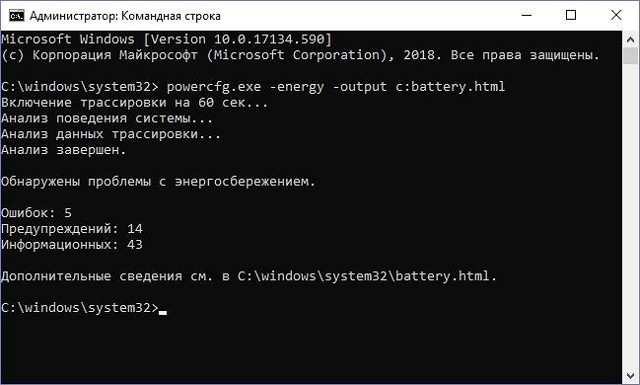
После этого Windows предоставит вам очень подробный отчет о энергопотреблении ноутбука, укажет на неоптимальные настройки электропитания и покажет процессы, которые сильно потребляют заряд батареи. Но вас больше всего должен интересовать небольшой раздел Батарея:Сведения о батарее и два последних параметра в нем:
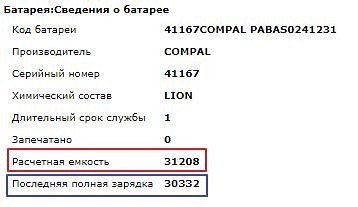
Если последняя полная зарядка намного меньше расчетной емкости батареи, ваш аккумулятор пора восстанавливать или заменять.
С помощью программ
Для тех, кто не любит возиться с командной строкой, существует множеcтво небольших утилит для контроля за батареей. Например, простая, удобная и русифицированная утилита Battery Care.
Скачать Battery Care
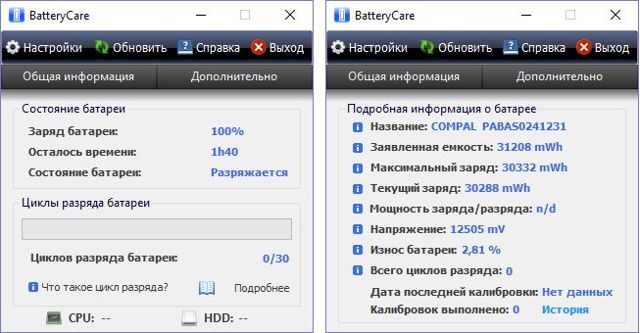
Она замечательна тремя вещами:
- Во-первых, она отслеживает циклы разряда батареи — от ее полного заряда до полного разряда. Когда их количество превышает 30, программа уведомляет о необходимости выполнить восстановление батареи.
- Во-вторых, она следит за заявленной и фактической емкостью батареи, и в случае, если они начинают сильно различаться, уведомляет о необходимости восстановления.
- В-третьих, она высчитывает процент износа батареи, и вы сами можете увидеть, насколько сильно деградировал ваш аккумулятор. Может, его пора менять?
Как восстановить батарею ноутбука своими руками
Итак, вы получили сигнал о том, что батарея ноутбука потеряла в емкости. Есть два относительно простых способа восстановить емкость аккумулятора самостоятельно: полный разряд и калибровка контроллера батареи.
Полный разряд
Иногда, чтобы емкость батареи восстановилась, достаточно простой процедуры:
- Зарядить аккумулятор ноутбука до максимума (но от сети пока не отключать).
- Зайти в Панель управления > Электропитание > Создание нового плана электропитания.
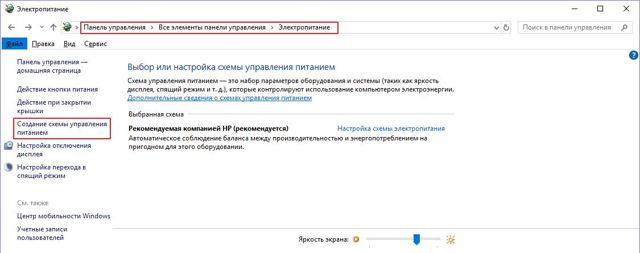
- Выберите Высокая производительность и нажмите Далее.
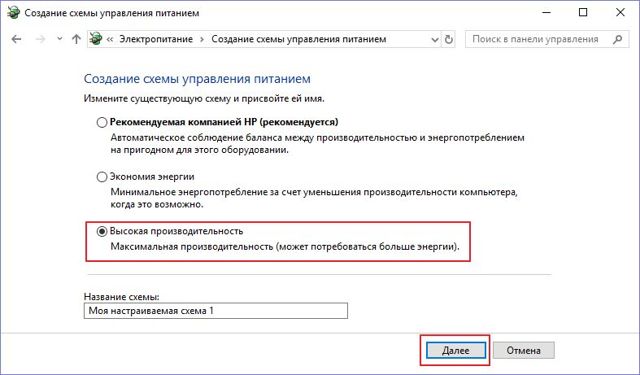
- На следующем экране во всех выпадающих списках выберите Никогда и передвиньте ползунки яркости на максимум.
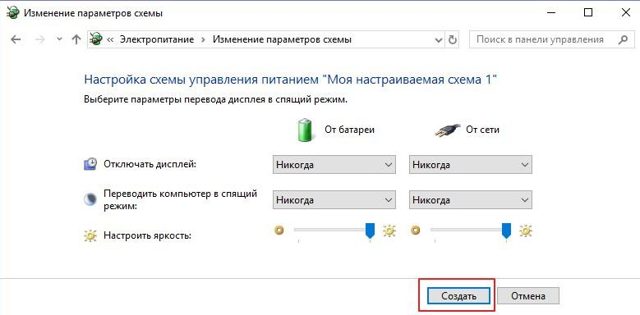
- Нажмите Создать и отключите компьютер от сети.
- Оставьте компьютер до тех пор, пока батарея полностью не разрядится, и устройство не отключится само по себе. Это и будет полный разряд.
- После этого как можно быстрее подключите компьютер обратно к сети и зарядите его обратно до 100%.
Эта процедура позволяет если не восстановить полную емкость — невозможно программными средствами устранить физический износ элементов питания — то хотя бы немного ее увеличить, чтобы продлить срок службы устройства.
Главное — не забудьте потом вернуться к оптимальному плану электропитания в Панели управления.
Калибровка контроллера батареи
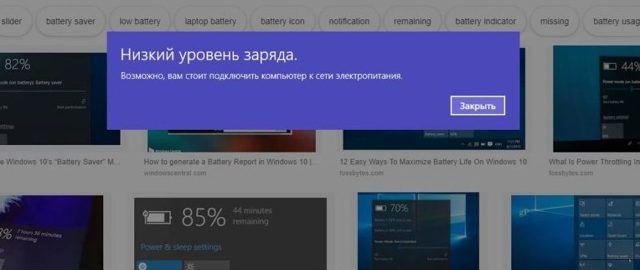
У разных производителей ноутбуков есть свои утилиты для калибровки контроллера АКБ. Мы собрали небольшую подборку для популярных марок:
У вашего производителя (например, у Samsung) утилита калибровки может быть встроена в BIOS. Попробуйте при загрузке нажать Delete или F2 и выбрать меню Power стрелками на клавиатуре. Если там есть пункт Battery Calibration, выберите его, нажмите Enter и дождитесь окончания процедуры.
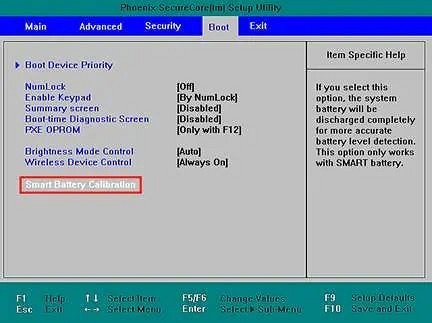
Что делать, если батарея не восстанавливается
В этом случае вероятен серьезный физический износ, который требует вмешательства специалиста. Во многих сервисных центрах предлагается услуга восстановления емкости батареи. В Москве такая услуга обойдется от 950 рублей — в любом случае разница по сравнению с покупкой новой АКБ обычно довольно значительна.
В сервисном центре мастер вскроет вашу батарею, отсоединит от контроллера и извлечет аккумуляторы. Ведь внутри пластикового корпуса находится просто цепочка из нескольких аккумуляторов, примерно вот такая:

Самостоятельная замена элементов питания здесь не предусмотрена. То есть аккумуляторы не вставлены в гнезда, как в игрушках или других гаджетах: их контакты спаяны между собой. Тем, кто захочет самостоятельно заняться ремонтом, нужно помнить о следующих нюасах.
Разобрать корпус не так просто. По логике производителя батарея — это одноразовый элемент, его ремонт не предусмотрен. Поэтому корпус склеен «намертво».
Старые аккумуляторы нужно извлечь. То есть отпилить приваренные контакты, что на самом деле не так просто.
Новые, соответственно, нужно спаять. На производстве это даже не пайка, а контактная сварка. Не факт, что у вас получится.
И это ее не все особенности ремонта. Например, перед установкой каждый элемент питания нужно «прокачать» в специальном зарядном устройстве.
Так что наш вам совет — не экспериментируйте, конечно, если вы не инженер-электронщик. В сервисе все сделают за вас, хотя и попросят денег за работу.
Восстановление батареи ноутбуков — по сути и есть профессиональная замена элементов питания в корпусе АКБ.
авторские, Wikimedia Commons, AliExpress, Nublo Informatica
Ремонт аккумулятора ноутбука, как реанимировать (оживить) аккумулятор ноутбука своими руками
Практически в каждом доме имеется ноутбук. Это удобный инструмент, который чаще всего используется для работы, просмотров фильмов и так далее. Он помогает быть мобильным человеком. Но ноутбук функционирует на аккумуляторе, поэтому, если он выходит из строя, то мобильность пропадает.
Так устройство будет работать от электрической сети и не будет отличаться от обычного стационарного компьютера. Приходится приобретать новую батарею. Но может быть так, что на устройство батарея не продается.
Тогда возникают вопросы, как провести ремонт аккумулятора ноутбука самостоятельно своими руками, как сделать ремонт контроллера аккумулятора.

АКБ
Нужно знать, в каких ситуациях необходимо проводить восстановление. Стандартные батареи имеют обычно срок службы – три или четыре года в зависимости от интенсивности использования устройства.
По истечении эксплуатационного срока емкость аккумулятора становится в два раза меньше. Время автономной работы аппарата будет составлять один час.
Ситуации, когда необходимо восстановление:
- Компоненты аккумулятора потратили свои ресурсы. Может быть так, что не функционируют отдельные элементы, а контроллер управления является исправным. В данной ситуации эти детали заменяются. Процесс носит название «перепаковка».

Перепаковка
- Детали батареи получили глубокий разряд. В этом случае они являются нерабочими. Управляющий контроллер выполняет блок зарядки этих элементов в связи с низким напряжением. «По мнению» контроллера детали являются неисправными и выполняет их отключение. Основная процедура здесь – это балансировка деталей. Процедура выполняется с использованием функции балансировки зарядного прибора. Если это не помогает, необходимо произвести зарядку каждой отдельной банки.
- Управляющий контроллер аккумулятора был сломан. Самостоятельно узнать, что именно пришло в негодность на управляющем контроллере, очень сложно. При восстановлении в домашних условиях необходимо провести замену контроллера.

Строение АКБ
Необходимые инструменты
Для проведения восстановления аккумулятора компьютерного устройства, нужно воспользоваться следующими инструментами:
- Электроизмерительный аппарат, который носит название мультиметр.

Мультиметр
- Нож, отвертка либо какие-либо другие приборы, которые будут предназначаться для того, чтобы разобрать корпус.
- Паяльник, флюс.
- Многофункциональное зарядное устройство, которое имеет в наличии функцию балансировки.
- Клей, изолента. Эти инструменты необходимы для сборки корпусной части батареи.
- Литиевые батареи.
Новые литиевые компоненты должны обладать такими же электрическими параметрами, что и старые.
Процесс восстановления
Рассмотрим ремонт аккумулятора любого ноутбука поэтапно.
Разборка аккумулятора и проведение диагностики

Разборка
Перед проведением «реанимации» аккумуляторных элементов необходимо выполнить разборку и проверку. Это достаточно трудно, так как во время производства не учитывается ремонтопригодность продукта.
Распространенным вариантом корпусного соединения является проклейка. Реже можно встретить модели, у которых корпусное соединение – защелки.
В первом случае необходимо изрядно постараться, используя подручные средства.
Итак, следуйте следующему порядку:
- Сначала нужно разогреть шов. Воспользуйтесь обыкновенным феном.
- Постучите по шву молотком. При этом старайтесь, чтобы аккумулятор не грелся.
- Проведите вскрытие корпуса по шву. Для этого воспользуйтесь острым инструментом (нож, отвертка). Действуйте аккуратно, чтобы ничего не повредить.
После того, как вскроете корпус, проведите визуальную проверку внутренней части устройства на наличие повреждений. Контроллер не должен содержать выгоревшие детали и другие дефекты. Проведите осмотр банок. Они не должны не иметь вздутие, подтеки и так далее.

Контроллер
Затем при помощи электроизмерительного аппарата, мультиметра выполните проверку напряжения на выводах батареи.

Измерение напряжения
Небольшое значение напряжения должно присутствовать во время глубокого разряда и срабатывания блокировки компонентов управляющего контроллера. Если мультиметр не показывает какого-либо напряжения, то причина неисправности – разрыв сборки или управляющий котроллер вышел из строя.
Следует попробовать выполнить балансировку при глубоком разряде. Нужно отпаять провода от управляющего контроллера. Провода подключить к зарядному аппарату в режиме балансировки.
Далее отыскать на плате точки для балансира и выполнить подключение к ним аппарата. Результата может и не быть. Тогда нужно будет провести разборку компонентов и восстановить каждый в отдельности.
Если это тоже не принесло результата, то следует провести замену на аналогичные элементы.
Замена элементов аккумуляторной батареи
Перед тем, как проводить замену элементов АКБ, нужно сделать зарисовку схемы их соединения. На схеме должны быть изображены места подключения плюсовых и минусовых выводов. Дополнительное обозначение на схеме должны иметь пайки сборок, а также их подключение к управляющему контроллеру. При наличии термодатчика выполните зарисовку места, где он припаян.
Перед тем, как реанимировать АКБ, необходимо отыскать новые детали. Здесь поможет маркировка старых аккумуляторных банок. Так вы сможете узнать точные электрические характеристики.
Чаще всего компьютеры имеют в своем наличии литиевые аккумуляторы 18650. Их значения напряжения – 3,7 В, емкость – 2200 мАч. Но эти показатели могут варьироваться. Например, значения напряжения может быть 3,6 В, а емкость – 2600 мАч.
Точечная сварка помогает выполнять соединение элементов во время сборки аккумулятора. В домашних условиях такой «фокус» провернуть не получится. Поэтому соединения следует паять. В качестве замены ленты можно воспользоваться медными проводами.
При аккуратной разборке АКБ могла остаться соединительная лента. Она может использоваться для сборки. Постарайтесь выполнять пайку быстро. Это нужно для того, чтобы банки не перегревались.
В конце необходимо припаять термодатчик и управляющий контроллер.
После предыдущего этапа восстановительного процесса нужно сделать измерение значения напряжения на выводах при помощи мультиметра. Показатель должен практически совпадать с номинальным напряжением вашей аккумуляторной батареи.
Потом провести сборку корпусной части. Чаще всего сборка корпуса представляет собой склеивание. Для этого понадобится универсальный клей. Если клей не поможет, то подойдет изолента.
При наличии защелок на корпусной части АКБ трудного ничего не должно быть.
Потом нужно вставить АКБ в ноутбук. Если это необходимо, зарядить ее.
Калибровка
Калибровка аккумулятора – еще один вариант восстановления. Для этого существуют специально предназначенные утилиты, которые проводят цикл. Цикл включает полную зарядку, полную зарядку и повторную полную зарядку АКБ.
Данный процесс обычно длится день, но зато устранятся сбои в работе контроллера, в результате чего произойдет увеличение емкости и продолжительность работы.
Восстановление АКБ ноутбуков Asus и Dell
Все начинается со вскрытия корпуса. Нужно быть осторожными. Для работы нужны отвертка или нож, электроизмерительный прибор (мультиметр), паяльник, маленькая лампочка автомобиля, цианакрилатный клей.

Цианакрилатный клей
В самом начале необходимо отыскать шов, который разделяет корпус на две равные части. Проведите их осторожное разъединение и вскройте АКБ. Половинки обычно являются склеенными, поэтому придется постараться.
Чаще всего во «внутренностях» находятся 6 стандартных элементов и контроллер. Модели Asus и Dell проводки являются тонкими, а плата не имеет четкую фиксацию. Поэтому нужно действовать аккуратно.
Перед восстановлением батарейного блока, нужно выполнить обнуление данных аккумуляторного вольтметра. Когда в элементах достигается значение напряжения 4,2 В, аккумуляторный вольтметр сигнализирует о том, что АКБ имеет полный заряд. Но спустя определенный период времени контроллер начинает давать показания, которые являются неточными. Для этого и требуется обнулить данные.
Далее переходим к непосредственному восстановлению аккумуляторной батареи. Она должна быть разряженной. Затем проводится замер напряжения на клеммах каждого отдельного элемента при помощи электроизмерительного аппарата, мультиметра. Если значение равняется меньше 3,7 В, банка нуждается в замене на новую.
После этого не нужно сразу заряжать аккумулятор. Следует «уровнять» значения напряжения во всем отсеке. Каждую батарейку разрядить до 3,2 В. Для этого нужно воспользоваться автомобильными лампочками. Когда показатель составляет 3,2 В, начинайте заряжать АКБ.
Все заканчивается сборкой АКБ. Две равные части отсека склеиваются с использованием цианакрилатного клея. Следует подождать определенный промежуток времени, чтобы клей смог высохнуть.
Это один из самых простейших способов «реанимации» аккумуляторного блока, касательно ноутбука Dell и Asus. В принципе, этот алгоритм подходит для моделей и других производителей, исключением является компания Samsung из-за своих особенностей. Это достаточно легко и не требуются какие-то определенные знания.
Более сложные способы включают в себя применение специально предназначенных зарядных устройств. Такие аппараты используют мастерские, которые занимаются ремонтом ноутбуков и других устройств. Но для самостоятельной процедуры ремонта аккумуляторной батареи используется вышеописанный метод, который включает применение мультиметра и небольших автомобильных лампочек.







